私たちはしたくありませんが、私たちがしなければならない多くの操作があります iPhone コンピューターを介して。 たとえば、工場からの復元は、PCやPCなしでは簡単に行うことはできません。 Mac、そして常に問題が発生する可能性があります。 iPhoneをPCやMacのiTunesに接続するのは初めてではありません それを認識しません。 この記事では、この厄介な問題に直面したときに何をすべきかを説明します。

エラー '0xE'のより基本的な解決策
この問題が発生したときに、解決策が最も馬鹿げたことになる場合があります。 そのため、0xEエラーまたは不明なエラーを解決するには、次のチェックリストを提案する必要があります。
- iPhoneが ロック解除 .
- iPhoneとiTunesの両方で、ソフトウェアの最新バージョンが利用可能であることを確認してください。
- iPhoneが「このコンピュータを信頼しますか?」と尋ねるダイアログボックスを表示したら、「信頼」をタップしたことを確認してください。
- 残りのアクセサリを取り外して、コンピュータのすべてのUSBポートをテストします。
- お試しください 別のUSBケーブル .
- コンピュータとiPhoneを再起動します。
- iPhoneを別のコンピューターに接続してみてください。
DFUモード
これでうまくいかない場合は、iPhoneを入力して、モバイルデバイスをMacまたはPCに認識させることができます。 回復モードまたはDFU 。 その方法は、使用しているiPhoneモデルによって異なります。
- iPhone 8以降:音量を上げるボタンを押してから離し、音量を下げます。最後に、サイドボタンを押したままにします。
- iPhone 7またはiPhone 7 Plus:サイドボタンと音量ダウンボタンを押し続けます。
- iPhone 6s以前:ホームボタンとサイドボタンを同時に押し続けます。
Macで問題を解決する
iPhoneをMacに接続したときに問題が発生した場合は、さまざまなハードウェアオプションが検出されたかどうかをチェックインする必要があります。 iTunesが私たちのiPhoneを認識しないのにUSBは認識するという問題が時々あります。 これにより、 iTunesまたはmacOSの問題 最新バージョンのソフトウェアがインストールされていることを確認してください。 このチェックを実行するには、次の手順に従います。
- iPhoneをMacに接続します。
- Optionキーを押し、左上隅の「アップル」メニューをクリックして、システム情報を入力します。
- 左側のリストで「USB」セクションを探します。
- デバイスツリーで「iPhone」という単語を検索して、ポートがモバイルデバイスを検出しているかどうかを確認します。
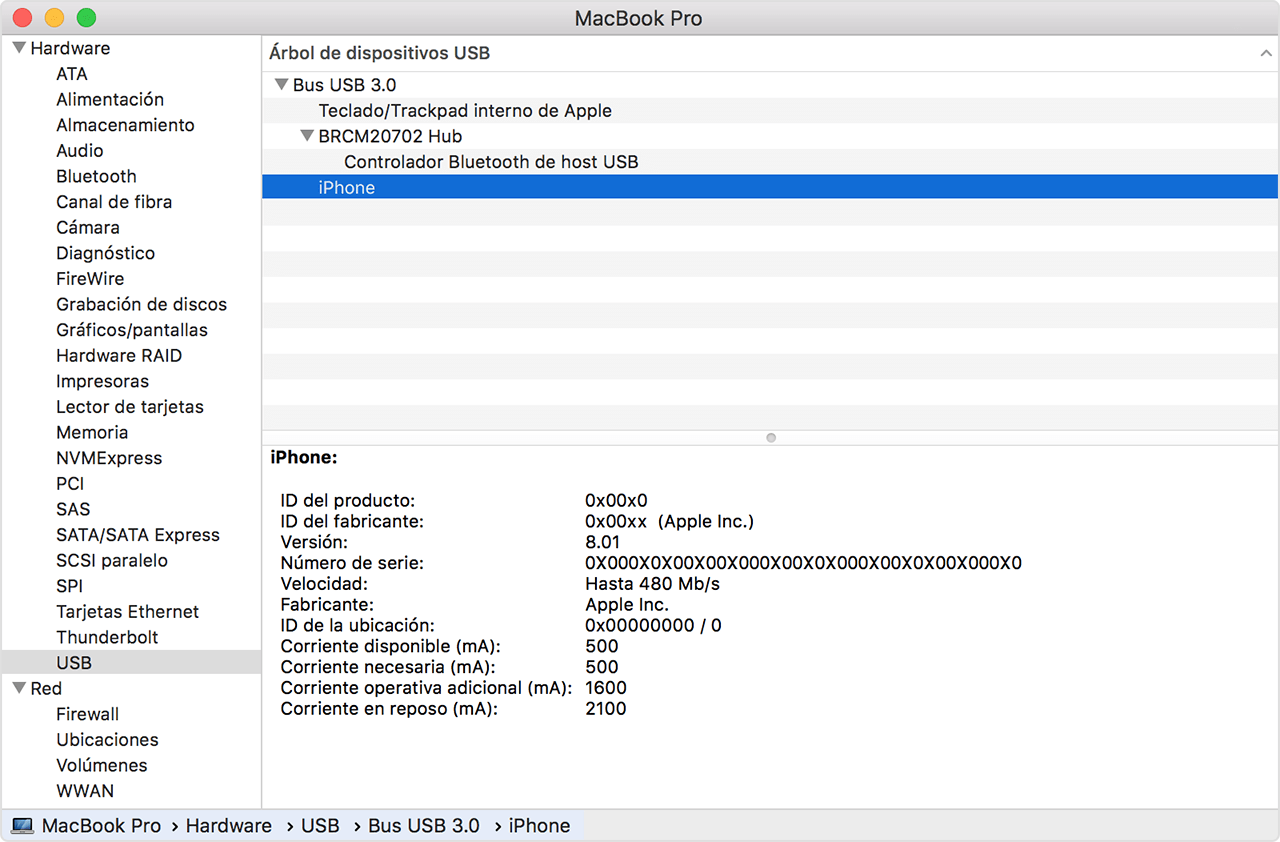
前述したように、「iPhone」が出た場合は、ソフトウェアを更新する必要があります。そうでない場合は、電話する必要があります Appleの技術サービス。
Windowsの問題を解決する
iPhoneをに接続している場合 Windows コンピュータとそれは私たちを認識しません、私たちはUSBコネクタのドライバを更新することができます。 これを行うには、以下の手順に従ってください。
- iPhoneをPCに接続します。
- iTunesが開いたら閉じます。
- スタートボタンに移動し、セカンダリボタンでそれをクリックします。
- 現在地に最も近い 「デバイスマネージャ」セクション .
- 「ポータブルデバイス」セクションを探します。
- それを展開し、iPhoneの名前が表示されたら、右クリックして[ドライバーの更新]をクリックします。
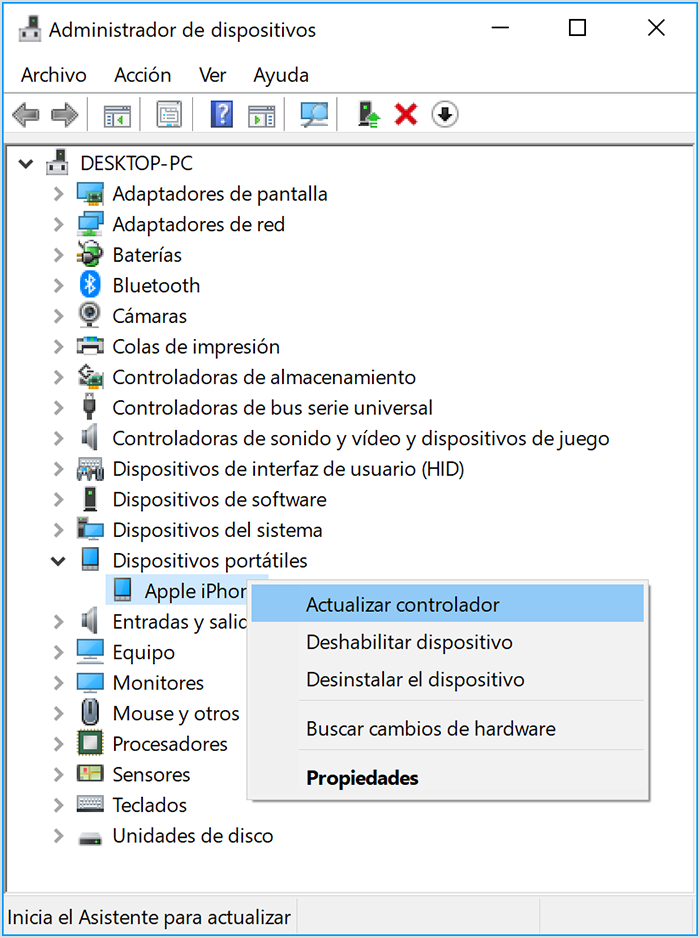
これが完了すると、Windows Updateに入り、インストールする更新があるかどうかを確認できます。 インストール後、iTunesはすでにiPhoneを認識している場合があります。
これが機能しない場合は、デバイスマネージャーに戻り、[ユニバーサルシリアルバスドライバー]セクションを展開します。 ここに来ると、「Apple Mobile Device USB Driver」が表示されます。それ以外の場合は、Appleサポートに連絡する必要があります。 感嘆符が表示された場合は、再開できます。
AppleからiTunesをダウンロードした場合
からダウンロードしていない場合 Microsoft 保管し、Appleの公式Webサイトから、次の手順に従ってドライバをインストールできます。
- Windows + Rキーを押します。
- 実行ウィンドウに入力します %ProgramFiles%Common FilesAppleMobile Device SupportDrivers
- 右クリックして[インストール]をクリックし、ファイルusbaapl64.infおよびusbappl.infをインストールします。
これが完了したら、iPhoneを切断して再度接続し、iTunesに入ります。 理論的には、iPhoneは、すべてが十分にうまくいった場合、すでにあなたを検出することができます。 これでうまくいかない場合は、アップルのサポートに頼る必要があります。
